Plataforma SkyRocket - Preguntas frecuentes
En esta sección, encontrará respuestas a las preguntas más frecuentes sobre nuestra plataforma. Si no encuentra la respuesta aquí, comuníquese con nuestro soporte.
1. Cuenta de usuario
En este momento, puede operar a través de Binance Spot, Bitmex y OKEx Spot.
Sin embargo, trabajamos continuamente para agregar más mercados en un futuro próximo.
Si perdió su teléfono u otros dispositivos con el autenticador 2FA, esto es lo que debe hacer:
- descargue la aplicación Google Authenticator en un dispositivo diferente.
- Ingrese su clave previamente generada y guardada,
Ve a cuentas.
Haga clic en Agregar nueva cuenta de intercambio.
Elija el intercambio donde tiene la cuenta que desea agregar
Ingrese su nombre de cuenta
Ingrese su clave API pública (generada en la plataforma elegida)
Enter Secret (generado en la plataforma elegida)
Active Activo y Trading. A partir de ahora, puede usar su cuenta en la plataforma.
Cuenta de Binance.
Para mayor seguridad, generando claves API, ingrese estas direcciones IP en la pestaña Restricción de IP:
La clave 2FA se configura la primera vez que inicia sesión.
Descarga la aplicación Google Authenticator y sigue las instrucciones.
IMPORTANTE: GUARDE SU CÓDIGO
Es una forma de garantizar la seguridad de la cuenta doble frente a la piratería de la cuenta por parte de un tercero.
Es autenticación de 2 factores. Es una forma de iniciar sesión en sus cuentas con una clave de un solo uso.
- Ir a skyrocket.trade
- Haga clic en INICIAR SESIÓN
- Haga clic en OLVIDÓ MI CONTRASEÑA
- Ingrese su dirección de correo electrónico
- Ve a disparar. comercio.
- Haga clic en "INICIAR SESIÓN"
- Ingrese su correo electrónico y su contraseña de usuario
- Haga clic en "INICIAR SESIÓN" de nuevo
- Ingrese su código 2FA generado por Google Authenticator
¡Son solo 4 sencillos pasos!
- Vaya a skyrocket.trade y haga clic en REGISTRARSE o REGISTRAR UNA NUEVA CUENTA
- Cree su cuenta GRATIS ingresando su dirección de correo electrónico y una contraseña. Su contraseña debe constar de al menos 8 letras, números o símbolos. ¡Ingrese su contraseña dos veces y asegúrese de recordarla!
- Haga clic en "No soy un robot" y haga clic en "Registrarse".
- Revise su correo electrónico para ver si hay un mensaje de SkyRocket. Confirma tu cuenta haciendo clic en el enlace que te hemos enviado.
Si no puede ver el código QR 2FA al iniciar sesión, verifique si ha activado bloqueadores como AdBlock, Privacy Badger.
Si es así, agregue skyrocket.trade y app.skyrocket.trade a la lista blanca.
También puede resolver el problema iniciando sesión en modo de incógnito.
Si usa la aplicación de código 2FA en un dispositivo móvil, recuerde que el reloj debe estar sincronizado.
Si su dispositivo 2FA (autenticación de dos factores) se perdió, se rompió o se lo robaron y desea restablecerlo en SkyRocket.trade, siga estos pasos.
-Envíenos un mensaje por correo electrónico o a través del sitio web skyrocket.trade (usando LiveChat)
-En el mensaje, proporcione la dirección de correo electrónico con la que inicia sesión en la plataforma e incluya una solicitud de restablecimiento de 2FA.
Por razones de seguridad, el proceso toma un mínimo de 4 días.
Todas las cuentas conectadas serán eliminadas.
Después del reinicio, conéctelos a la plataforma nuevamente.
Ahora puede volver a habilitar 2F, recuerde guardar la clave en un lugar seguro.
2. Interfaz
En esta pestaña, puede establecer si desea participar en las clasificaciones en las plataformas elegidas.
Aquí puede acceder a todas las estadísticas sobre su rendimiento en los mercados seleccionados.
En la esquina superior derecha, un buscador y una pestaña muestran su par comercial favorito.
El bloqueo de la interfaz garantiza que no haya riesgo de clics accidentales. Haga clic en el icono de "candado".
Aparecerá una ventana que le permitirá desbloquear si es necesario en la parte inferior del sitio.
Vaya a la pestaña Mercado. En la esquina superior izquierda, encontrará la posibilidad de cambiar de mercado.
En esta pestaña, puede cambiar:
- idioma (inglés o polaco)
- tema de la plataforma (claro u oscuro)
- animaciones en el sitio (encender o apagar)
3. Integración de Binance
¿Cómo generar una clave API en Binance? - haga clic aquí
Ve a cuentas.
Haga clic en Agregar nueva cuenta de intercambio.
Elija el intercambio donde tiene la cuenta que desea agregar
Ingrese su nombre de cuenta
Ingrese su clave API pública (generada en la plataforma elegida)
Enter Secret (generado en la plataforma elegida)
Active Activo y Trading. A partir de ahora, puede usar su cuenta en la plataforma.
Cuenta de Binance.
Para mayor seguridad, generando claves API, ingrese estas direcciones IP en la pestaña Restricción de IP:
Límite: una orden de límite es aquella para comprar o vender a un nivel de precio específico, o más bajo que el especificado en una orden de compra o más alto que el especificado en una orden de venta. Estos son los tipos de órdenes más comunes.
Ejemplo 1:
El precio actual de un BTC es $ 56,500.
Queremos comprar un BTC por $ 56,000, y establecemos el pedido a este precio, esperando un nivel de precio límite.
Si el precio baja en $ 500 (llegando a $ 56.000), se realizará la compra.
Tenga en cuenta que a menudo pagamos tarifas de transacción más bajas cuando usamos el LÍMITE DE VENTA.
Ejemplo 2:
El precio actual de un BTC es $ 56,500.
Queremos vender un BTC por $ 57,000, y establecemos el pedido a este precio esperando un nivel de precio límite.
Si el precio aumenta en $ 500 (llegando a $ 57.000), se realizará la venta.
Tenga en cuenta que a menudo pagamos tarifas de transacción más bajas cuando usamos el LÍMITE DE COMPRA.
Mercado: comprar a precio de mercado es la forma más rápida de poner su pedido en el mercado. La compra se realizará al mejor precio presente en la cartera de pedidos en el momento de la ejecución. Tenga en cuenta que un retraso puede resultar en un mejor o peor precio.
Orden de COMPRA DE MERCADO
Ejemplo:
El precio actual de un BTC es $ 56,500.
Queremos comprar un BTC lo antes posible al precio actual del mercado. La compra se realizará en el primer pedido de venta disponible. Tenga en cuenta que a menudo pagamos tarifas de transacción más altas cuando usamos MARKET BUY.
Orden de VENTA DE MERCADO
Ejemplo:
El precio actual de un BTC es $ 56,500.
Queremos vender un BTC lo antes posible al precio actual del mercado. La venta se realizará en la primera orden de compra disponible. Tenga en cuenta que a menudo pagamos tarifas de transacción más altas cuando usamos MARKET SELL.
Stop Limit: una orden con un límite de activación que incluye un límite de precio en el que se procesará la orden. Si se activa una orden Stop Limit, la orden se agrega al libro de órdenes como una orden Limit.
Trailing SL: esta es una orden que sigue automáticamente una tasa de mercado cambiante.
El orden se activa cuando cambia la tendencia.
ORDEN DE COMPRA TRAILING SL
Ejemplo:
El precio actual de un BTC es $ 56,500.
Queremos comprar un BTC al precio más bajo posible. Necesitamos implementar las siguientes configuraciones:
- Trailing: establecemos la tasa de caída del precio, alcanzando la cual se emitirá la orden de COMPRA LÍMITE.
o Ejemplo 1% - el precio máximo por el que aceptamos la compra es $ 65 más alto que el más bajo
o Ejemplo 2% - el precio máximo por el que aceptamos la compra es $ 130 más alto que el más bajo
- Límite: establecemos la tasa aceptable de cambio de precio, después de alcanzar la cual la orden se ejecutará en su totalidad.
ORDEN DE VENTA DE TRAILING SL
Ejemplo:
El precio actual de un BTC es $ 56,500.
Queremos vender BTC al precio más alto posible. Necesitamos implementar las siguientes configuraciones:
- Trailing: establecemos la tasa de aumento de precio, alcanzando la cual se emitirá la orden LIMIT SELL.
o Ejemplo 1%: el precio mínimo por el que aceptamos ventas es $ 65 más bajo que el más alto
o Ejemplo 2%: el precio mínimo por el que aceptamos ventas es $ 130 más bajo que el más alto
- Límite: establecemos la tasa aceptable de cambio de precio, después de alcanzar la cual la orden se ejecutará en su totalidad.
SkyRocket Buy: esta es una orden que sigue automáticamente la caída del tipo de cambio en caso de una caída de precio. Se activa cuando cambia la tendencia a la baja (el precio comienza a crecer). Es la mejor forma de pedido si queremos comprar nuestro activo al tipo de cambio más favorable.
Pedir SKYROCKET COMPRAR
Ejemplo:
El precio actual de un BTC es $ 56,500.
Queremos comprar un BTC por un máximo de $ 55,959. Necesitamos implementar las siguientes configuraciones:
- Activar en el nivel - $ 55,900
- Trailing: establecemos la tasa de aumento de precio, alcanzando la cual se emitirá la orden de COMPRA LÍMITE.
o Ejemplo 1%: el precio mínimo por el que aceptamos compras es $ 59 más alto que el más bajo
o Ejemplo 2%: el precio mínimo por el que aceptamos compras es $ 118 más alto que el más bajo
- Límite: establecemos la tasa aceptable de cambio de precio, después de alcanzar la cual la orden se ejecutará en su totalidad.
Venta de SkyRokcet: esta es una orden que sigue automáticamente el tipo de cambio creciente en caso de un aumento de precio. Se activa cuando cambia la tendencia cada vez mayor (el precio comienza a caer). Es la mejor forma de orden si queremos vender nuestro activo al tipo de cambio más favorable.
Orden SKYROCKET SELL
Ejemplo:
El precio actual de un BTC es $ 56,500.
Queremos vender un BTC al precio más alto posible. Necesitamos implementar las siguientes configuraciones:
- Activar en el nivel - $ 56,700
Ahora, el precio ha llegado a $ 57.000. Se implementan las siguientes configuraciones:
- Trailing: establecemos la tasa de aumento de precio, alcanzando la cual se emitirá la orden LIMIT SELL.
o Ejemplo 1%: el precio mínimo por el que aceptamos ventas es $ 70 más bajo que el más alto (que es $ 56,930, $ 230 más que un límite)
o Ejemplo 2%: el precio mínimo por el que aceptamos ventas es $ 140 más bajo que el más alto
- Límite: establecemos la tasa aceptable de cambio de precio, después de alcanzar la cual la orden se ejecutará en su totalidad.
Vaya a la pestaña Mercado y seleccione el intercambio de Binance en la esquina superior izquierda.
En la lista de órdenes abiertas, tiene la opción de cancelar una o todas las órdenes abiertas puestas en el intercambio de Binance.
Puede utilizar un motor de búsqueda de la esquina superior derecha o una pestaña con sus pares comerciales favoritos.
4. Integración de Bitmex
Vaya a la pestaña Mercado, elija el mercado Bitmex.
En sus órdenes activas y órdenes stop, puede cancelar una o todas las órdenes abiertas en Bitmex.
Ve a cuentas.
Haga clic en Agregar nueva cuenta de intercambio.
Elija el intercambio donde tiene la cuenta que desea agregar
Ingrese su nombre de cuenta
Ingrese su clave API pública (generada en la plataforma elegida)
Enter Secret (generado en la plataforma elegida)
Active Activo y Trading. A partir de ahora, puede usar su cuenta en la plataforma.
Cuenta de Binance.
Para mayor seguridad, generando claves API, ingrese estas direcciones IP en la pestaña Restricción de IP:
Una orden limitada es la que se debe comprar o vender a un nivel de precio específico, o más bajo que el especificado en una orden de compra o más alto que el especificado en la orden de venta. Estos son los tipos de órdenes más comunes.
Comprar a precio de mercado es la forma más rápida de poner su pedido en el mercado. La compra se realizará al mejor precio presente en la cartera de pedidos en el momento de la ejecución. Tenga en cuenta que un retraso puede resultar en un mejor o peor precio.
Es una orden que no entra en el libro de órdenes hasta que el mercado alcanza un precio determinado. Los traders suelen utilizar la orden Stop Market por una de las siguientes razones:
- Como herramienta de gestión de riesgos para limitar las pérdidas en una posición existente
- Como herramienta automática para ingresar al mercado en el punto deseado, sin realizar un pedido manual
Es un pedido con un límite de activación que también incluye un límite de precio en el que se procesará el pedido. Si se activa una orden Stop Limit, la orden se agrega al libro de órdenes como una orden Limit.
Se puede utilizar para establecer un precio objetivo para una posición. Funciona de manera similar a la orden Stop, pero los disparadores se establecen en la dirección opuesta. Utilice esta orden para salir de una posición rentable o para establecer un punto de entrada para una nueva posición.
Se puede utilizar para establecer un precio objetivo para una posición. Funciona de manera similar a la orden Stop, pero los disparadores se establecen en la dirección opuesta. Utilice esta orden para salir de una posición rentable o para establecer un punto de entrada para una nueva posición. Después de activar la orden Take Profit Market, se convierte en una orden de mercado.
Es similar a una orden Stop Loss; en el que especifica la diferencia de distancia del precio de activación. En el caso de un cambio en el precio de mercado, establecido como favorable para el inversor, el nivel de Stop Loss, que limita las pérdidas, se moverá automáticamente en línea con el movimiento del precio.
Publicar solo -
Los pedidos que tengan seleccionada la opción Post Only se procesarán exactamente al precio que hemos especificado o no se procesarán en absoluto (utilícelo al establecer un límite de compra / venta o una orden de compra / venta con límite de obtención de beneficios).
Reducir solo -
Con Reducir solamente, no podrá gastar más de lo que tiene en su puesto.
Cerrar en gatillo -
Cuando se selecciona esta opción, cada pedido se procesará cuando el precio alcance este nivel.
Marcos -
Precios medios del Último y del Índice,
Último -
Precio de la última transacción en el libro de pedidos de Bitmex.
Índice -
Precio promedio de los intercambios de Coinbase y BitStamp.
¿Cómo eliges un par para comerciar?
Puede utilizar un motor de búsqueda de la esquina superior derecha o una pestaña con sus pares comerciales favoritos.
¿Cómo cancelar un pedido en el intercambio de Bitmex?
Vaya a la pestaña Mercado y seleccione el intercambio de Bitmex en la esquina superior izquierda.
En la lista de órdenes abiertas, tiene la opción de cancelar una o todas las órdenes abiertas.
5. Grupos
Haga clic en "editar grupo" para poder editar el nombre, la descripción, el logotipo y el fondo del grupo.
Como propietario del grupo, puede eliminar miembros del grupo haciendo clic en "eliminar".
Haga clic en "crear nuevo grupo" y complete los datos básicos:
- Nombre del grupo
- descripción
- sube tu logo
Una vez que haya creado su grupo, puede invitar a los comerciantes a unirse.
Haga clic en "invitar usuario" e inserte la dirección de correo electrónico del usuario.
El usuario invitado recibirá un correo electrónico con un enlace en el que debe hacer clic para aceptar la invitación. Después de hacer clic en él, el nuevo usuario será visible en el grupo.
6. Otro
Si. Además, para los usuarios que elijan hacerlo, preparamos ofertas especiales y concursos en SkyRocket.
Cuando se establece su conexión API, sus transacciones, pedidos y saldos se sincronizan con Skyrocket.trade.
A partir de este momento, puede operar con el uso de herramientas estándar y algunas herramientas adicionales que son exclusivas de SkyRocket.
Sí, utilizamos los mejores y más nuevos mecanismos de seguridad del mundo.
TLS: una actualización de SSL que garantiza la seguridad de los datos a través del cifrado asimétrico
2FA: autenticación multifactor.
7. Bot
Los bots operan en las bolsas después de generar una señal de compra o venta.
¿Cómo conectar su cuenta de intercambio a un bot?
1. Examine todos los bots disponibles y elija el mejor para usted.
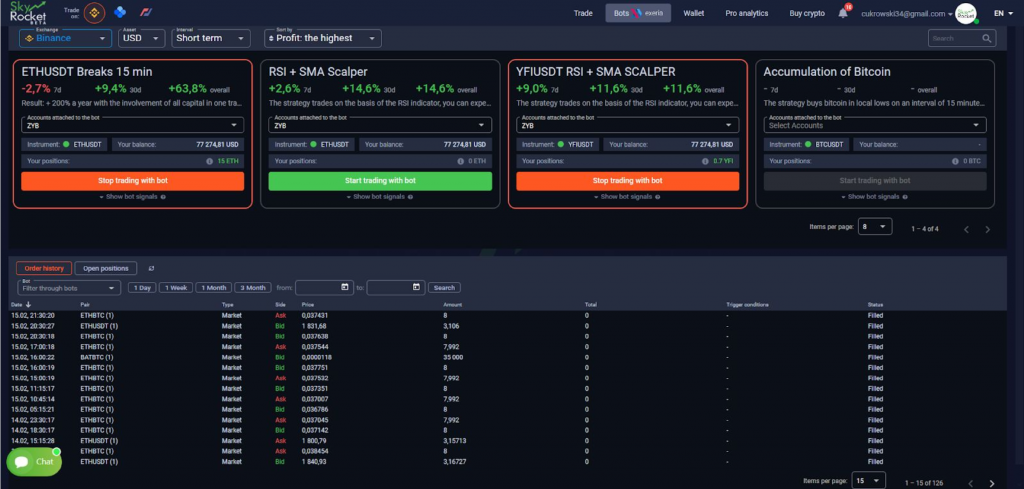
2. Seleccione la cuenta que desea conectar al robot.
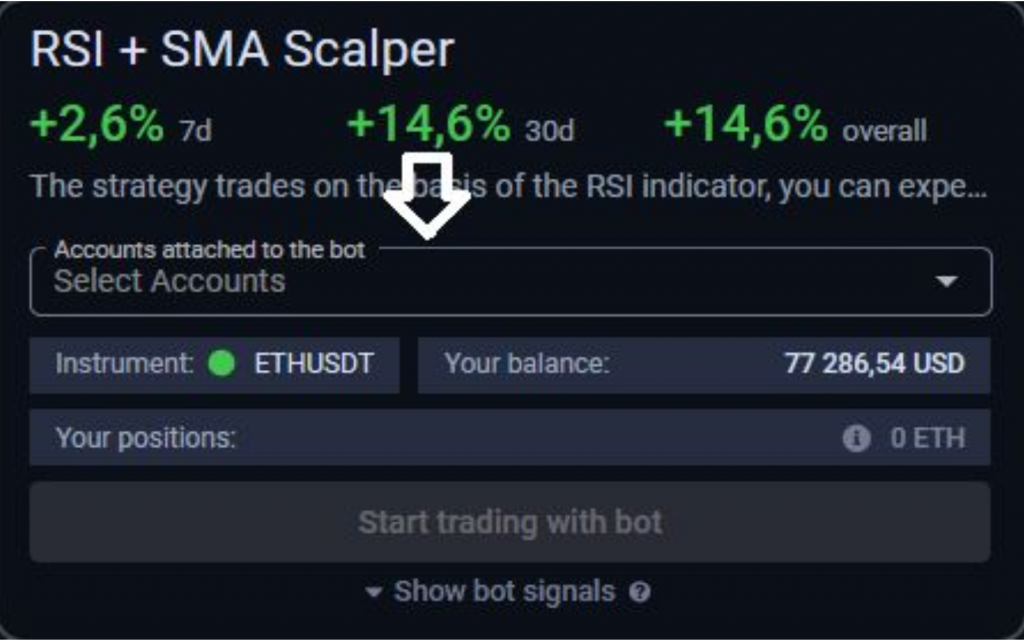
3. Seleccione la cantidad a invertir en una operación.
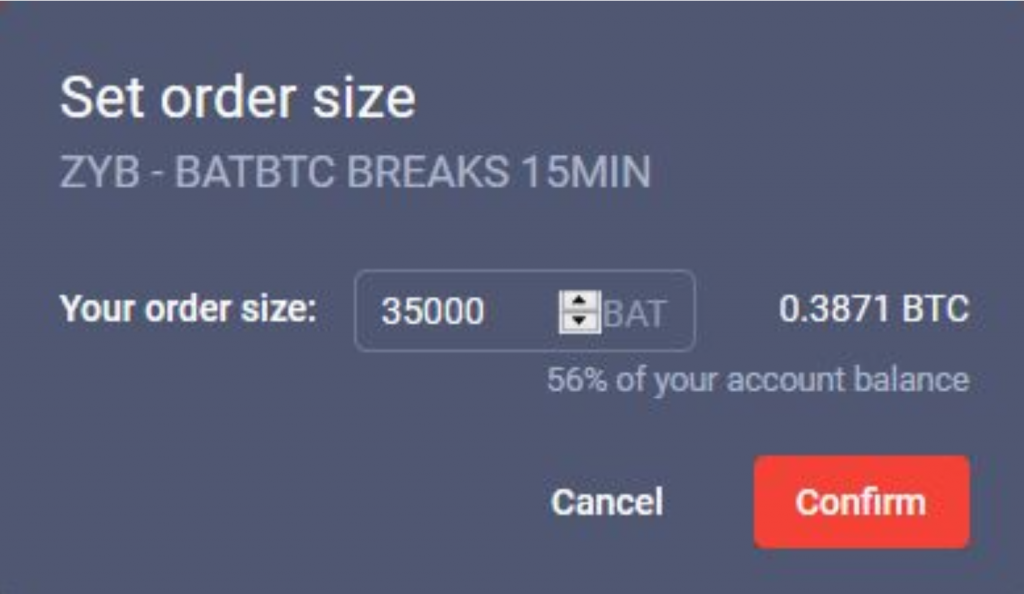
4. Haga clic en confirmar y comenzar a operar con bot !.